时间:2023-10-01 11:13:02 作者:lihong 来源:系统之家 1. 扫描二维码随时看资讯 2. 请使用手机浏览器访问: https://m.xitongzhijia.net/xtjc/20231001/294100.html 手机查看 评论 反馈
笔记本Win7系统无线服务没有打开怎么办?在笔记本Win7系统中,如果大家发现无法连接到无线网络或者无线网络图标显示为禁用状态,很可能是因为无线服务没有打开。下面小编就给大家分享解决方法,大家按照以下的步骤操作,无线服务将被成功打开,这样大家就可以在Win7系统笔记本电脑中连接到可用的无线网络。

具体解决方法如下:
1. 进入笔记本Win7系桌面,鼠标右键计算机图标,选择管理打开。
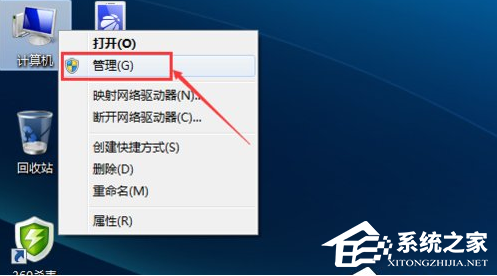
2. 在计算机管理界面中点击服务和应用程序,点击服务选项。

3. 在打开的服务列表中找到WLAN AutoConfig无线网络服务,鼠标点击该服务,在左上角点击重新启动此服务。

4. 在无线网络服务重新启动后,我们的笔记本Win7系统就可以连接网络了。
以上就是系统之家小编为你带来的关于“笔记本Win7系统无线服务没有打开怎么办?”的全部内容了,希望可以解决你的问题,感谢您的阅读,更多精彩内容请关注系统之家官网。
热门系统推荐下载:⭐⭐⭐⭐⭐
发表评论
共0条
评论就这些咯,让大家也知道你的独特见解
立即评论以上留言仅代表用户个人观点,不代表系统之家立场